Windows10系统之家 - 安全纯净无插件系统之家win10专业版下载安装
时间:2020-05-19 12:28:18 来源:Windows10之家 作者:huahua
Win10系统默认自带的浏览器是IE11,有的用户使用起来不太习惯,想要换回原来的ie9浏览器,如果重新卸载安装比较麻烦,那么win10如何将ie11降到ie9呢?就此问题,小编整理了win10系统ie11降到ie9的方法,现分享给大家。
win10如何将ie11降到ie9
1、首先要打开你下载安装好的IE11浏览器界面,进行跟步演示操作。

2、先来确认一下,我的IE浏览器版本是否是IE11。
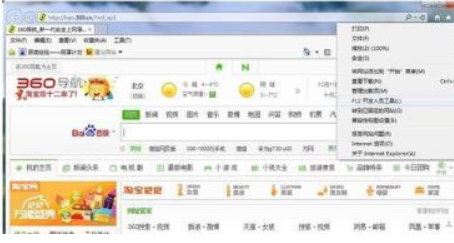
3、点击IE11浏览器右上角的齿轮图标,点击F12开发人员工具。
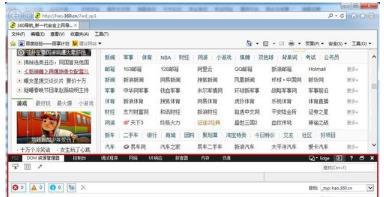
4、点击后,下面会显示出,开发工具操作对话框。
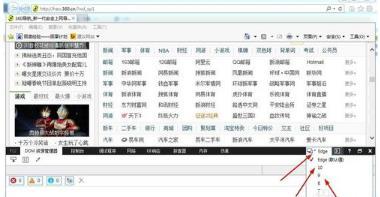
5、点击Edge下拉,选择你要给ie11降级的数字。
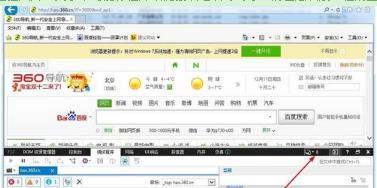
6、选择对应的版本号后,ie浏览器会自动按照相应的版本运行,点击x关闭即可。
方法二:
1、打开Edge浏览器,点击右上角的菜单按钮;
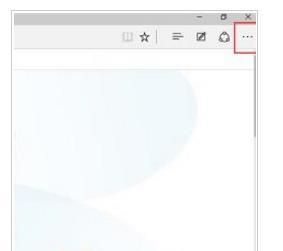
2、在菜单中点击“F12开发人员工具”;
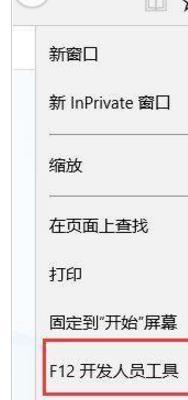
3、在仿真界面下,选择需要的IE版本,就可以兼容模式访问网页了。
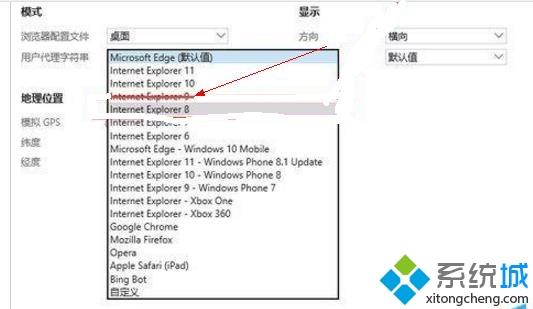
4、Edge非常赞,不仅运行速度快,而且稳定。
方法三:
1、开始卸载IE11,还原到IE9.打开我的电脑,点击卸载或更改程序。
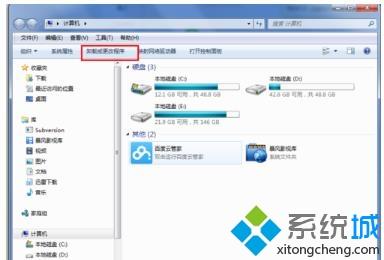
2、点击查看已经安装的更新。
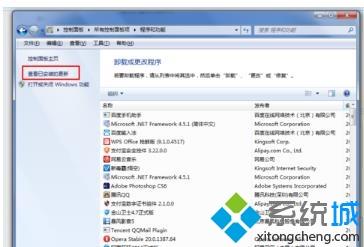
3、然后就可以看到安装的一些更新。
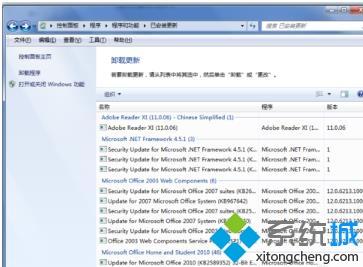
4、找到IE11,如图。
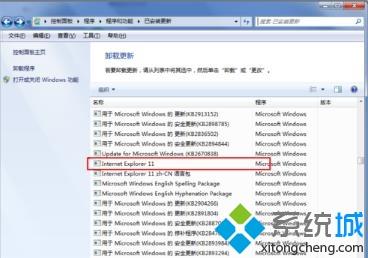
5、右击卸载即可,两个IE11相关的都卸载。
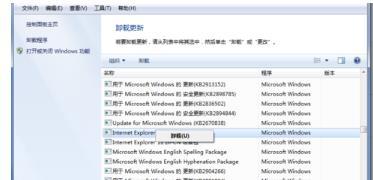
6、正在卸载。请耐心等待.
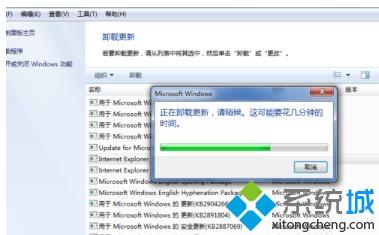
7、完成之后重启一下。
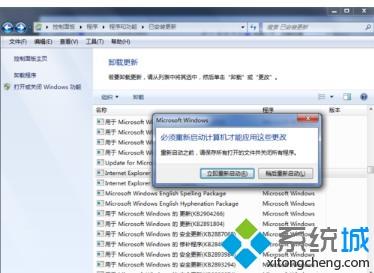
8、重启之后打开IE就能看到IE已经变为IE9了。

上述小编介绍的三种方法都可以帮助用户快速将ie11浏览器降到ie9版本,有这方面需求的小伙伴快来操作设置一下!
热门教程
热门系统下载
热门资讯





























